WordPress Multisite es una característica que permite añadir múltiples sitios en una misma instalación de WordPress. Se puede activar tanto para sitios existentes como para webs nuevas.
¿Para qué utilizar WordPress Multisite?
Para grupos de empresarios, empresas o emprendimientos que se conforman por varias divisiones o unidades de negocio es una excelente forma de gestionar todas sus webs desde una misma instalación.
También podría servir para quien utilice un mismo theme como principal de varios sitios o instale los mismos plugins cada vez que inicia una nueva web.
¿Necesito un Hosting especial?
Todas las webs de una red multisitio de WordPress comparten los recursos del mismo paquete de alojamiento web. Es imprescindible tener un dimensionado correcto del servicio de Hosting WordPress que se va a necesitar.
Además, WordPress Multisite se utiliza creando subdominios, por lo que se recomienda obtener un certificado SSL WildCard que cubra todas las webs. De esta modo se tendrá una instalación de WordPress segura.
Diferencias entre WordPress y WordPress Multisite
- Número de sitios individuales.
- Roles de usuario (En la opción multisitio, se añade un usuario con rol de administrador de red).
- Acceso a themes y plugins (Solo el administrador de la red puede instalarlos en multisitios).
- En la opción multisitio se agregar varias pantallas para la gestión de la red.
- Los medios y datos se almacenan distinto: Multisite agrega carpetas y tablas de base de datos adicionales para cada sitio, pero almacena algunos datos para toda la red.
¿Cómo configurar WordPress Multisite?
La opción multisitio puede funcionar de 3 formas:
- Distintos subdominios: web1.dominio1.com, web2.dominio1.com, etc.
- Diferentes directorios: dominio1.com/web1, dominio1.com/web2, etc.
- Distintos dominios: dominio1.com, dominio2.com, etc.
La última opción requiere de cambios en el archivo wp-config.php para que funcione correctamente.
Para realizar la configuración hay que realizar los siguientes pasos:
Preparar WordPress
Si hay un sitio ya creado, se recomienda realizar una copia (backup) de los archivos y bases de datos. Durante la configuración de WordPress Multisite hay que desactivar todos los plugins y, si se van a utilizar subdominios hay que crearlos previamente.
Cambios en wp-config
Accediendo vía FTP o, para quienes cuentan con cPanel, a través de la herramienta Administrador de archivos, se editará el archivo wp-config.php, agregando las siguientes líneas debajo del texto /* That's all, stop editing! Happy blogging. */.
/*Multisite*/
define( 'WP_ALLOW_MULTISITE', true );Para ver los cambios realizados debe actualizarse el dashboard.
Creación de la red de WordPress Multisite
En este paso se agrega una opción dentro del panel de WordPress. Dentro de «Herramientas / Tools» habrá un nuevo ítem: Configuración de red / Network Setup donde se utilizará la opción «Crear red de sitios WordPress».
Configurar direcciones de las webs dentro de la red
La opción más sencilla de las explicadas al principio es la creación de subdominios. De esta forma, simplemente se elige la opción de un listado y listo!
Completar los datos de red de WordPress Multisite
Mayormente los datos se crean de manera automática, pero por las dudas, aqui van:
- Server Address: La URL de acceso a WordPress.
- Network Title: El nombre completo de la red.
- Admin E-mail Address: Email del administrador de la red.
Edición de archivos
Dentro de wp-admin habrá algunas instrucciones para añadir en los archivos wp-config.php y .htaccess. Editandolos por FTP se puede realizar este paso sin inconvenientes.
Configuración de red
Con todos los pasos realizados, el administrador de red tendrá poder sobre todos los sitios. Los plugins deberán instalarse primero en el sitio madre y luego en los sitios que correspondan, al igual que los themes.

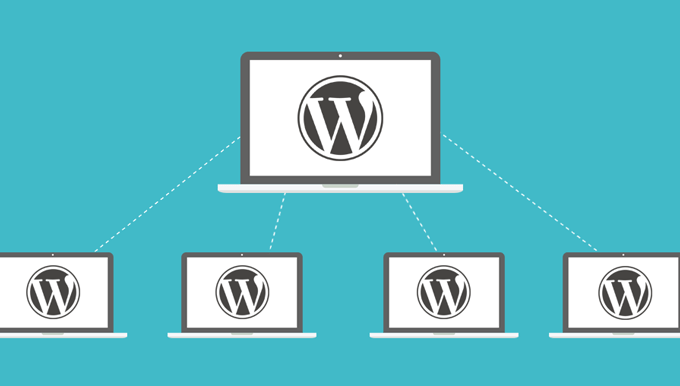

1 Comentario
Eduardo Rodriguez Leirado
9 marzo, 2021 - 12:59Muy interesante… Mucho! Voy a investigar el tema porque estoy con algo asi en el servidor que tengo con Ustedes…